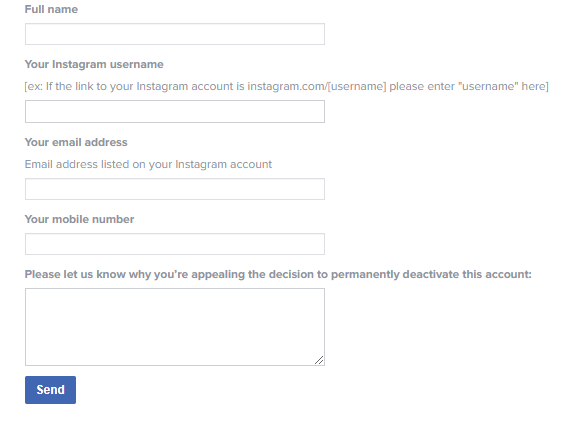Skončili jste s nekonečným rolováním na Instagramu? Chcete se znovu spojit se skutečným životem? Už jste si deaktivovali účet na Instagramu? Pokud to cítíte, nic se neděje. Sociální média mohou způsobit, že se budete cítit izolovaní a mohou mít také negativní dopad. Proto si potřebujete odpočinout od všech potíží, a proto často deaktivujeme vaše účty na sociálních sítích.
Takže to už nějakou dobu trvá a chci dohnat svět kotoučů na Instagramu , ale nevím, jak znovu aktivovat účet Instagram po jeho deaktivaci, nebojte se, máme to pokryto.
V tomto článku vás provedeme kroky k opětovné aktivaci účtu Instagram po jeho deaktivaci.
Kroky k opětovné aktivaci účtu Instagram po jeho deaktivaci -
Pokud se chcete vrátit ke svému účtu, postupujte podle následujících kroků:
- Přihlaste se ke svému účtu z aplikace Instagram na chytrých zařízeních nebo na webu přes webový prohlížeč.
- Protože byl váš účet deaktivován, budete moci snadno vstoupit do svého účtu Instagram.
Poznámka: Pokud byl váš účet deaktivován Instagramem, zpráva se objeví pod přihlašovací lištou. Pokud to říká, že vám je zabráněno v přístupu k vašemu účtu Instagram kvůli porušení pokynů.
Chcete-li znovu aktivovat účet Instagram poté, co byl deaktivován Instagramem, budete muset postupovat podle následujícího postupu.
Krok 1: Pokud si myslíte, že váš účet byl nedávno deaktivován omylem, můžete přejít na fórum nápovědy z Instagramu.
Krok 2: Vyplňte formulář a deklarujte své přihlašovací údaje k účtu Instagram . Musí se shodovat s vašimi údaji – jméno, uživatelské jméno, e-mailová adresa, telefonní číslo. Obsahuje také komentář, o kterém si myslíte, že se můžete odvolat proti rozhodnutí Instagramu, kvůli kterému byl účet deaktivován.
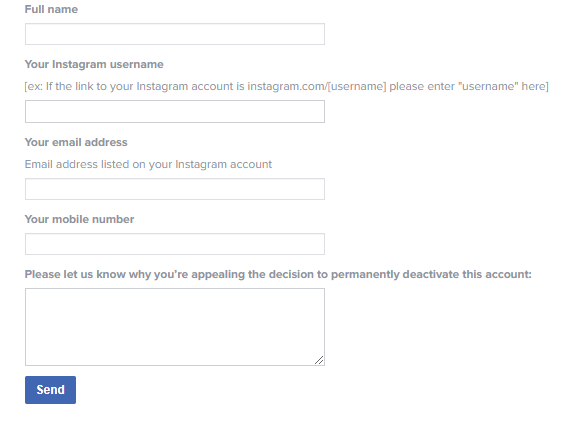
Krok 3: Musíte počkat, až bude rozhodnuto o vašem účtu Instagram. Postup můžete opakovat tolikrát za den. Zobrazí se upozornění informující o přijetí žádosti a můžete se přihlásit ke svému účtu.
Jak dlouho po deaktivaci Instagramu můžete znovu aktivovat?
Po deaktivaci můžete účet Instagram snadno znovu aktivovat. Jakmile dosáhnete prahu, kdy se budete bránit tomu, abyste byli pryč od Instagramu, můžete jít dál. Chcete-li se dozvědět, jak znovu aktivovat účet Instagram po jeho deaktivaci, musíte mít na paměti několik věcí. Ty jsou následující:
- Musí mít dočasně deaktivovaný účet.
- Nesmí to být účet, který byl smazán.
- Nejméně 24 hodin po deaktivaci účtu.
- Obnovení všech vašich komentářů a lajků může trvat několik hodin, musíte trpělivě čekat.
Smaže se Instagram po deaktivaci?
Ne, Instagram po deaktivaci účet nesmaže. Člověk si může vybrat deaktivaci účtu podle vlastního uvážení, což může chvíli trvat. Svůj účet ale můžete oživit tím, že se ke svému účtu konečně přihlásíte. To nijak nekoliduje s aktem smazání účtu. Instagram může deaktivovat váš účet pouze v případě porušení určitých pokynů. I když to může deaktivovat účet trvale. Akce může být zpochybněna odvoláním na Instagram, pokud si myslíte, že nebylo možné překročit pravidla komunity stanovená Instagramem.
Zabalit:
Tento článek ukazuje, jak znovu aktivovat účet Instagram po jeho deaktivaci. Také vám pomůže pochopit proces v případě, že Instagram deaktivuje váš účet. Ačkoli tento proces do značné míry závisí na jejich rozhodnutí, zda se rozhodnou znovu aktivovat váš účet nebo ne. Vždy se můžete vrátit s vytvořením nového účtu na Instagramu. Také v ostatních případech opusťte aplikaci nadobro, pokud to byl jediný důvod k deaktivaci účtu. Pomocí aplikace Social Fever získáte připomenutí svého používání na zařízeních Android. Zde se podívejte , co dělat, pokud váš účet na Instagramu nefunguje.
Sdělte nám prosím své názory v sekci komentářů níže. Článek můžete sdílet se svým kruhem na sociálních platformách. Sledujte nás také na Facebooku , Twitteru , LinkedIn a YouTube .